공공기관에서 다운로드한 pdf에 비밀번호가 걸려 있어 불편하셨죠? 오늘은 이 비밀번호를 어떻게 하면 해제할 수 있는지 알려드리겠습니다. 두 가지 방법을 알려드릴 테니 편하신 방법으로 선택하시면 되겠습니다.
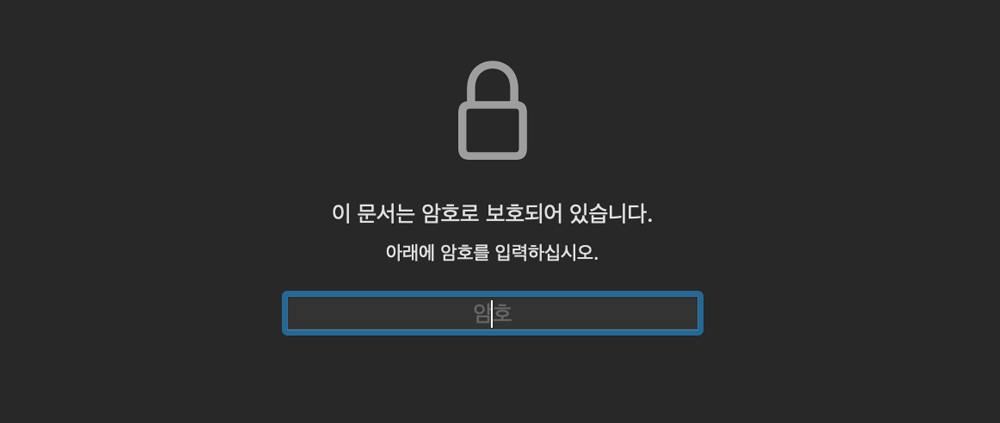
구체적인 문제상황
종합소득세 기간이면 국민연금 관련 서류, 건강보험 자격득실 확인서 등 담당 세무사에게 제출해야 하는 서류들이 있죠. 이렇게 타인과 공유해야 할 상황에서 파일에 암호가 걸려있는 경우 굉장히 난감합니다. 저는 건강보험료 납부확인서를 예로 들겠습니다. 다른 공공문서도 동일한 방법으로 해결할 수 있으니 참고해보세요.
해결방법 1
1. 다운로드 파일 클릭
브라우저에서 다운로드한 파일을 클릭하면 브라우저 상에서 창이 열립니다.
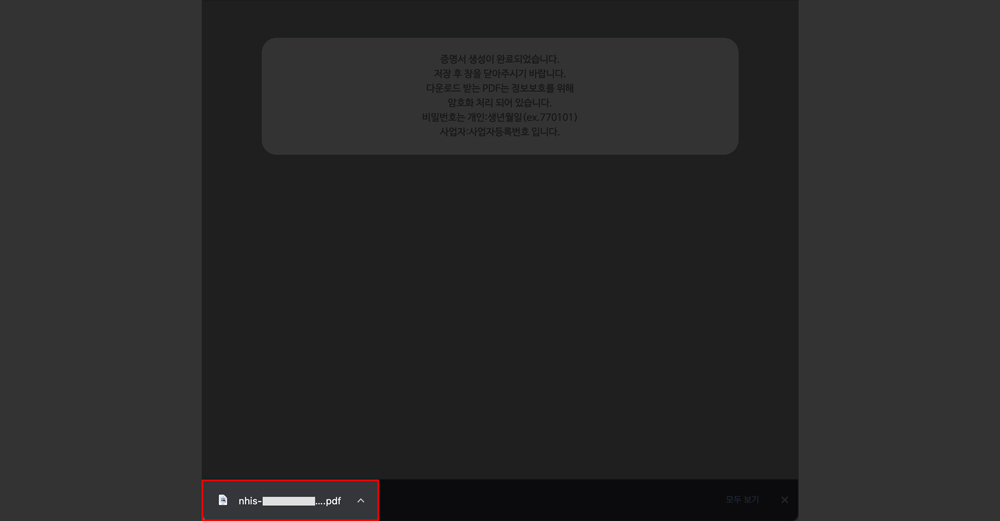
2. 인쇄 아이콘 클릭
비밀번호를 입력하여 브라우저상 pdf 화면이 열리면, 프린터기처럼 생긴 아이콘이 보입니다. 인쇄 아이콘인데, 클릭한다고 실제 인쇄하는 것은 아니오니 겁먹지 않으셔도 됩니다.
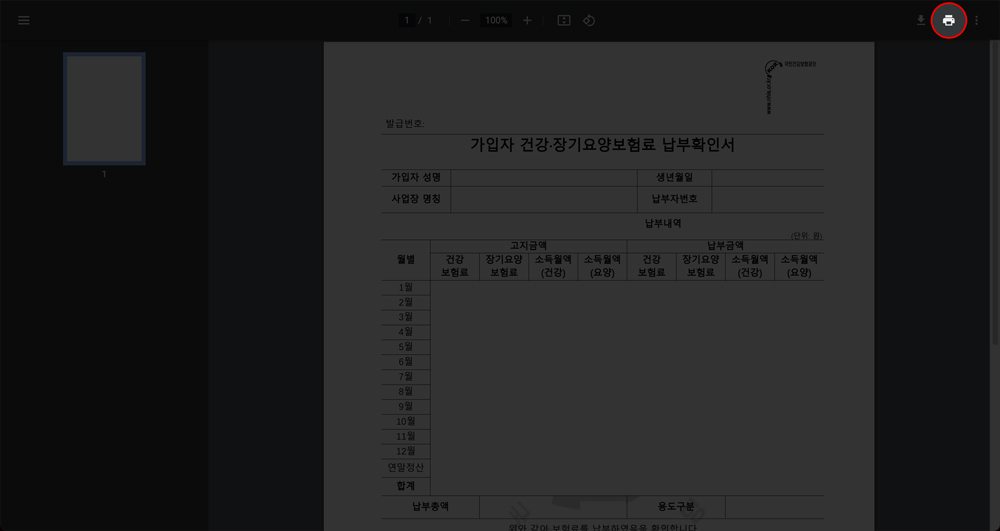
3. PDF 저장 클릭
증명서의 인쇄 화면이 나옵니다. 여기서 대상에 해당하는 항목을 클릭하면 여러 옵션들이 나옵니다. 그중 PDF 저장 항목을 클릭합니다. 이렇게 하면 암호해제가 된 파일을 다운로드할 수 있습니다.

해결방법 2
1. Smallpdf 사이트 접속하기
암호가 걸려있는 pdf 파일을 해제할 수도 있습니다. pdf 암호 제거 사이트를 이용하면 되는데요. smallpdf라는 사이트에 암호가 걸려 있는 파일을 업로드하면 자동으로 해제가 됩니다. 먼저 사이트에 접속합니다.
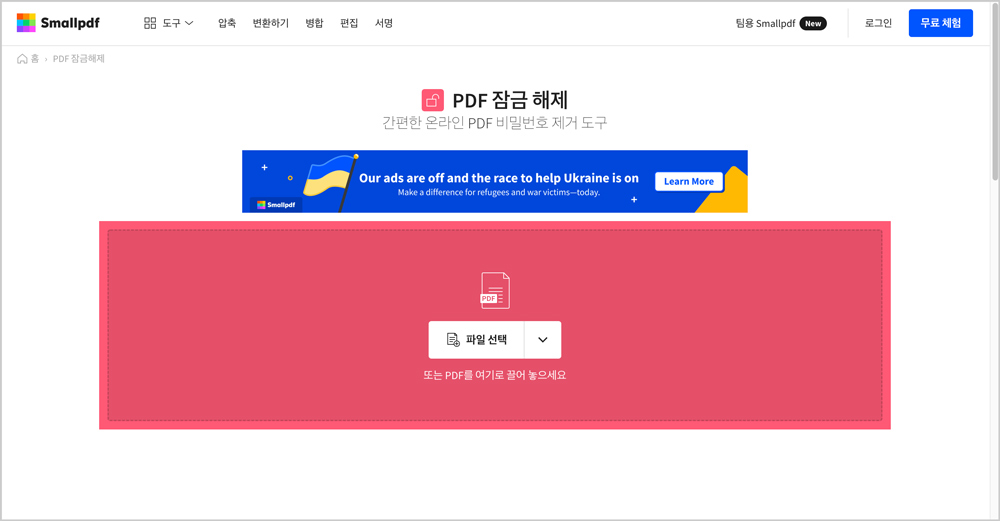
2. 파일을 드래그 후 작업 완료되면 다운로드하기
파일을 드래그하여 업로드합니다. 작업이 완료되면 다운로드를 클릭하고 원하는 형태로 다운로드하시면 됩니다. 무료로 하루에 2개의 문서까지 가능합니다.
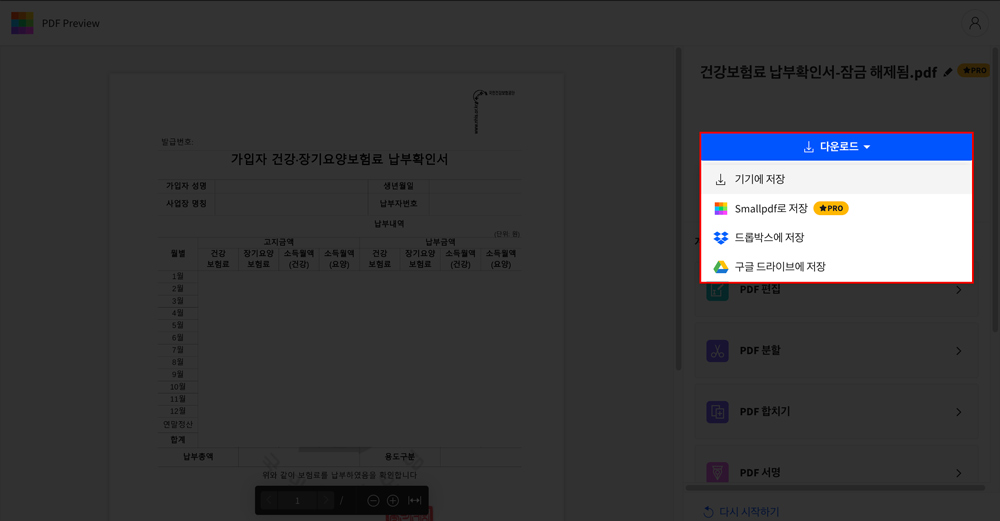
마무리하면서
지금까지 공공기관에서 다운로드한 pdf 파일의 비밀번호를 해제하는 방법에 대해 알아보았습니다. 의외로 굉장히 간단하죠? 다운로드할 때 인쇄 모양을 클릭해 PDF 저장을 하거나 암호를 해제해주는 사이트를 이용하면 됩니다. 부족한 제 포스팅을 끝까지 읽어주셔서 감사합니다.